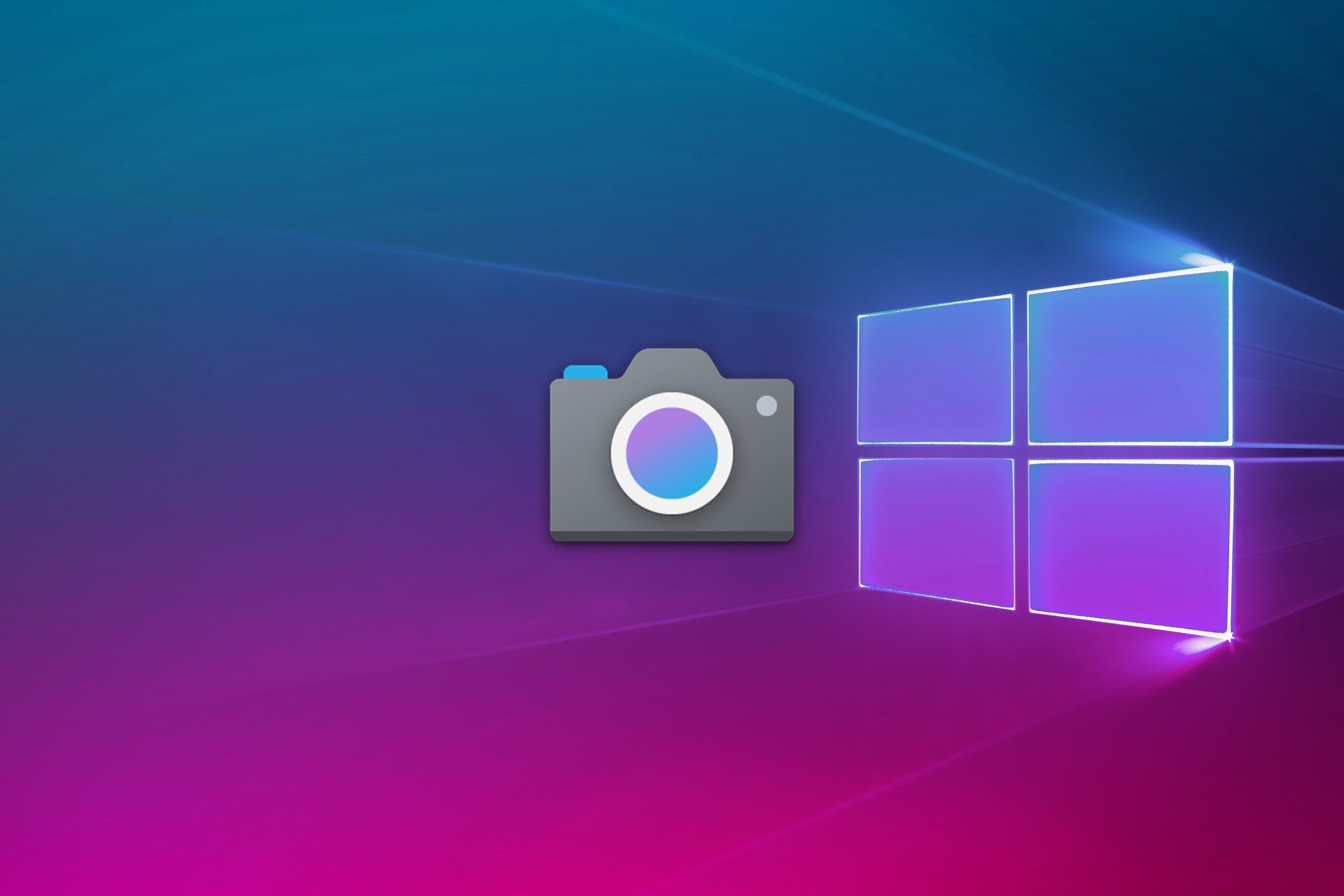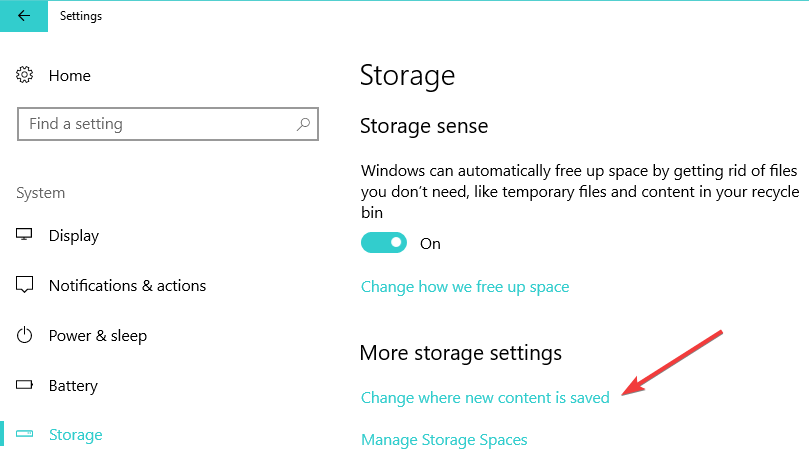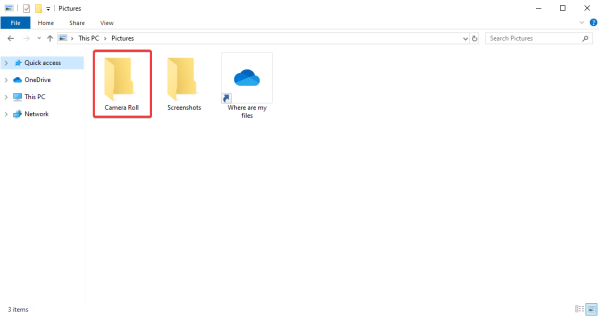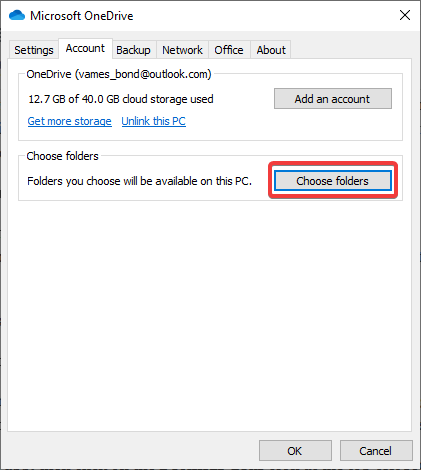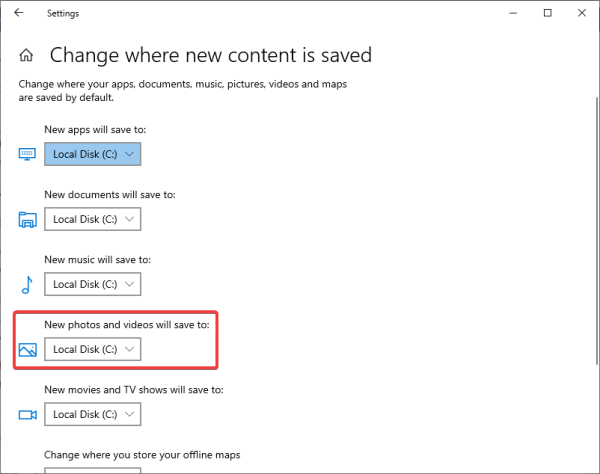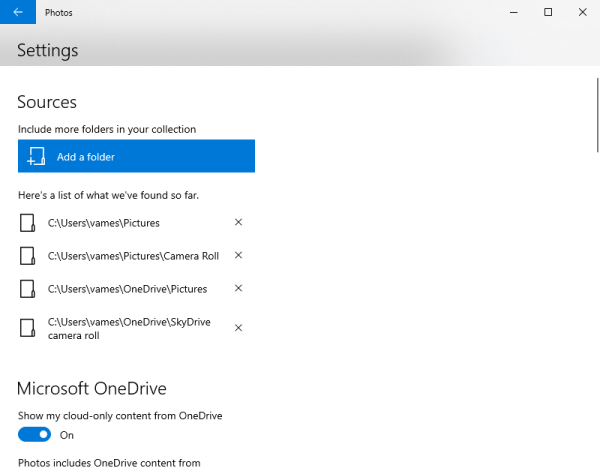by Radu Tyrsina
Radu Tyrsina has been a Windows fan ever since he got his first PC, a Pentium III (a monster at that time). For most of the kids of… read more
Updated on January 17, 2023
- Many users use Windows 10 default Camera App to take pictures with their webcam.
- The Camera App’s UI isn’t very intuitive although it does try to be as simple as possible.
- Because of the interface, it’s never really clear where photos end up being saved.
- We will show you exactly where you can find all of the pictures you took with the Camera App.
A few days ago, we shared with you the steps that you can take in order to fix various problems with the camera app in Windows 10.
Now, I’ve realized that some of you who are new to Windows 10 don’t even know where does it store the pictures you take.
If your Windows 10 laptop or maybe your tablet comes with a really good webcam, then most likely you rely on it more often than others.
Your webcam, or integrated camera, as some might refer to it, does two basic jobs – it takes pictures or videos.
It then saves them to a folder that you are probably wondering where exactly is located.
The camera app is quite basic, and there are only 3 other settings inside the app:
- The Camera Roll which lets you see the pictures and videos
- The Timer where you can set a timer before it starts shooting
- The Exposure where you can change exposure levels.
Where does the Windows 10 camera save pictures?
As I’ve said, the pictures and videos are saved to the Camera Roll folder, and now we’re going to quickly explain where you can find it.
You just need to go File Explorer and from there, you need to go to the Pictures folder, just like in the screenshot from below.
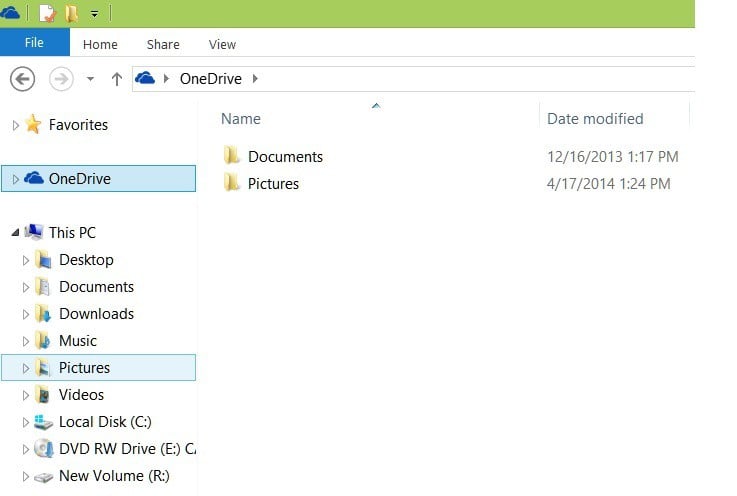
Now just double-click on it and you will see the Camera roll folder.
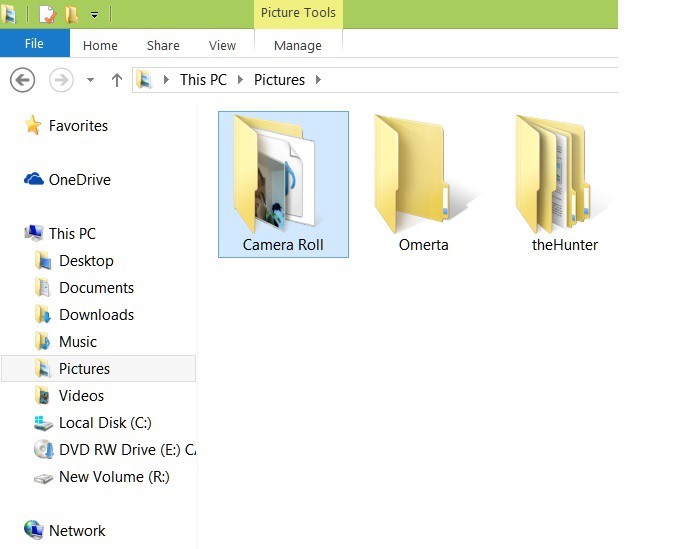
If you have enabled synchronization, then your camera roll will also appear on your OneDrive account, which means your photos and videos will automatically be uploaded.
If you would like this feature to be turned off, learn how to change the OneDrive sync settings by following the link below.
How can I change the Camera App save location?
Now that you know where your Camera App saves your pictures and videos, it is worth mentioning that you can also change the save location.
So, if you don’t like the fact that the app saves your pics in the Camera Roll folder, here are the steps to follow the change it:
- Open Settings > go to System Storage.
- Click on the Change where new content is saved option.
- Use the drop-down menu to expand the New photos and videos will save to section > select the drive where you want Windows 10 to save your new pictures and videos.
Once you’ve confirmed your choice, your PC will copy the entire Camera Roll directory path in the preferred partition or external drive.
For more information on how to change the save location of new pictures, check out this detailed guide.
If you have any other suggestions or questions, don’t hesitate to leave them in the comments section below.
Newsletter
by Radu Tyrsina
Radu Tyrsina has been a Windows fan ever since he got his first PC, a Pentium III (a monster at that time). For most of the kids of… read more
Updated on January 17, 2023
- Many users use Windows 10 default Camera App to take pictures with their webcam.
- The Camera App’s UI isn’t very intuitive although it does try to be as simple as possible.
- Because of the interface, it’s never really clear where photos end up being saved.
- We will show you exactly where you can find all of the pictures you took with the Camera App.
A few days ago, we shared with you the steps that you can take in order to fix various problems with the camera app in Windows 10.
Now, I’ve realized that some of you who are new to Windows 10 don’t even know where does it store the pictures you take.
If your Windows 10 laptop or maybe your tablet comes with a really good webcam, then most likely you rely on it more often than others.
Your webcam, or integrated camera, as some might refer to it, does two basic jobs – it takes pictures or videos.
It then saves them to a folder that you are probably wondering where exactly is located.
The camera app is quite basic, and there are only 3 other settings inside the app:
- The Camera Roll which lets you see the pictures and videos
- The Timer where you can set a timer before it starts shooting
- The Exposure where you can change exposure levels.
Where does the Windows 10 camera save pictures?
As I’ve said, the pictures and videos are saved to the Camera Roll folder, and now we’re going to quickly explain where you can find it.
You just need to go File Explorer and from there, you need to go to the Pictures folder, just like in the screenshot from below.
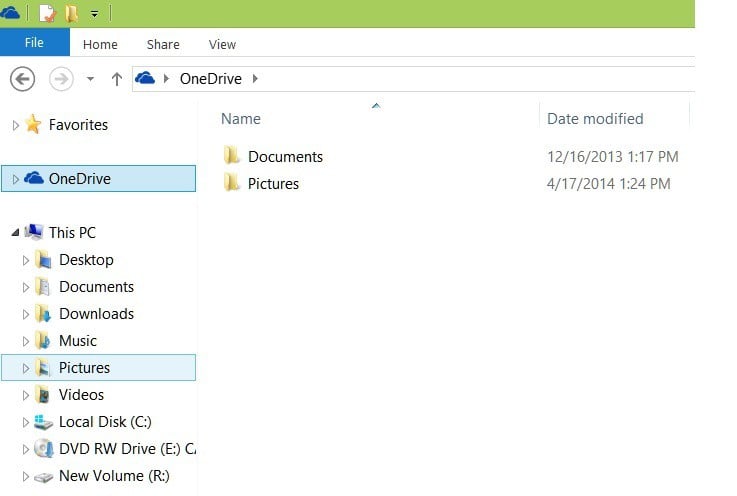
Now just double-click on it and you will see the Camera roll folder.
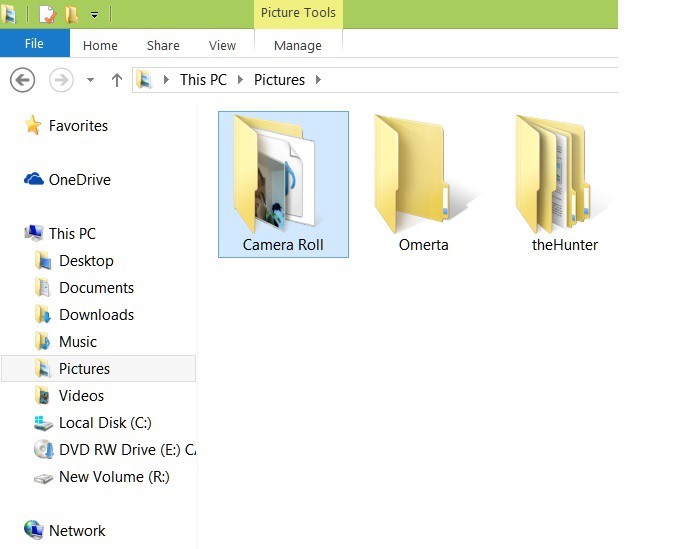
If you have enabled synchronization, then your camera roll will also appear on your OneDrive account, which means your photos and videos will automatically be uploaded.
If you would like this feature to be turned off, learn how to change the OneDrive sync settings by following the link below.
How can I change the Camera App save location?
Now that you know where your Camera App saves your pictures and videos, it is worth mentioning that you can also change the save location.
So, if you don’t like the fact that the app saves your pics in the Camera Roll folder, here are the steps to follow the change it:
- Open Settings > go to System Storage.
- Click on the Change where new content is saved option.
- Use the drop-down menu to expand the New photos and videos will save to section > select the drive where you want Windows 10 to save your new pictures and videos.
Once you’ve confirmed your choice, your PC will copy the entire Camera Roll directory path in the preferred partition or external drive.
For more information on how to change the save location of new pictures, check out this detailed guide.
If you have any other suggestions or questions, don’t hesitate to leave them in the comments section below.
Newsletter
На чтение 3 мин. Просмотров 3.1k. Опубликовано 03.09.2019
Несколько дней назад мы поделились с вами советами, которые можно использовать для устранения различных проблем с приложением камеры в Windows 8, 10. Теперь я понял, что некоторые из вас, кто является новичком в Windows 10, Windows 8 или Windows 8.1, и вы даже не знаете, где хранятся снимки, сделанные вами.

Если ваш ноутбук с Windows 10, Windows 8 или Windows 8.1 или ваш планшет оснащен действительно хорошей веб-камерой, то, скорее всего, вы полагаетесь на нее чаще, чем другие , Ваша веб-камера или встроенная камера, как некоторые называют это, выполняет две основные задачи – снимает фотографии или видео. Затем он сохраняет их в папку, которая, вероятно, вам интересно, где именно находится. Приложение камеры довольно простое, и в приложении есть только 3 других параметра – Camera Roll , который позволяет просматривать фотографии и видео; таймер , где вы можете установить таймер до начала съемки, и экспозиция , где вы можете изменить уровни экспозиции.
- СВЯЗАННЫЕ: Лучшее программное обеспечение для создания фото-календаря, чтобы создать уникальную память
Где камера Windows 10 сохраняет фотографии?
Как я уже говорил, фотографии и видео сохраняются в папке Camera Roll, и теперь мы собираемся быстро объяснить, где вы можете найти их. Вам просто нужно зайти в Проводник, а оттуда – в папку «Изображения», как на скриншоте ниже.

Теперь просто дважды щелкните по нему, и вы увидите папку «Фотопленка».

Если вы включили синхронизацию, снимок вашей камеры также появится в вашей учетной записи OneDrive, что означает, что ваши фото и видео будут автоматически загружены. Если вы хотите отключить эту функцию, вот как вы можете это сделать, изменив настройки синхронизации OneDrive.
Вы можете изменить место сохранения приложения камеры
Теперь, когда вы знаете, где приложение Camera сохраняет свои фотографии и видео, стоит упомянуть, что вы также можете изменить место сохранения. Так что, если вам не нравится тот факт, что приложение сохраняет ваши фотографии в папке Camera Roll, выполните следующие действия:
- Откройте Настройки > и перейдите в Система Хранилище .
-
Нажмите « Изменить, где новый контент сохраняется ».
- Используйте раскрывающееся меню, чтобы развернуть раздел Новые фотографии и видео будут сохранены в > и выберите диск, на котором Windows 10 будет сохранять новые фотографии и видео.
Как только вы подтвердите свой выбор, ваш компьютер скопирует весь путь к каталогу Camera Roll в выбранном разделе или на внешнем диске. Для получения дополнительной информации о том, как изменить место сохранения новых изображений, ознакомьтесь с этим подробным руководством.
Фотографии и видео, снятые с помощью встроенной камеры или веб-камеры, по умолчанию сохраняются в папке «Альбом камеры». Если при попытке сделать снимок или записать видео с помощью приложения «Камера» в Windows 10 появляется сообщение о том, что отсутствует альбом камеры (ошибка 0xA00F4275), попробуйте следующие решения в указанном порядке.
Измените место, куда сохраняются новые фото и видео
-
Нажмите кнопку пуск > Параметры > System > хранилище системы > Изменить место сохранения нового содержимого.
-
Посмотрите, что указано в разделе Новые фотографии и видео будут сохраняться здесь. Обычно это имя с буквой диска, например Этот компьютер (C:), или надпись Это устройство на мобильных устройствах. Если фотографии и видео сохраняются на внешнее устройство, убедитесь, что устройство подключено.
-
В разделе Новые фотографии и видео будут сохраняться здесь выберите текущее место для сохранения. Затем, если в раскрывающемся меню доступны другие варианты, выберите другое место, нажмите кнопку Применить, выберите исходное место или раздел Этот компьютер (C:) и нажмите кнопку Применить снова.
-
Попробуйте сделать снимок. Если появляется то же сообщение об ошибке, попробуйте следующее решение.
Создайте папку «Альбом камеры»
-
В меню Пуск выберите Проводник.
-
В проводнике выберите Этот компьютер, а затем диск операционной системы, который обычно называется OSDisk (C:).
-
На вкладке Главная выберите Создать папку, а затем введите имя Альбом камеры.
-
Нажмите и удерживайте (или щелкните правой кнопкой мыши) только что созданную папку Альбом камеры, а затем выберите Добавить в библиотеку > Пленка.
-
Попробуйте сделать снимок. Если появляется то же сообщение об ошибке, попробуйте следующее решение.
Проверьте разрешения для файлов в папке «Альбом камеры»
-
В проводнике выберите Изображения, а затем нажмите и удерживайте (или щелкните правой кнопкой мыши) папку Альбом камеры и выберите элемент Свойства.
-
На вкладке Безопасность в разделе Группы или пользователи выберите имя пользователя, под которым вы вошли в систему. Убедитесь, что в поле разрешений рядом с пунктом Запись установлен флажок Разрешить.
-
Попробуйте сделать снимок. Если появляется то же сообщение об ошибке, поищите ответы на форумах Microsoft Community.
Требуется дополнительная помощь?
Следующие статьи могут содержать необходимую информацию.
-
Справка по приложению «Камера» и веб-камерам
-
Импорт фотографий и видео с телефона на компьютер
Нужна дополнительная помощь?
Содержание
- Где хранятся видео с камеры Windows 10?
- Где хранятся файлы веб-камеры?
- Где мои видео в Windows 10?
- Как сохранить видео с веб-камеры в Windows 10?
- Что такое папка камеры в Windows 10?
- Где мои сохраненные видео?
- Есть ли в Windows 10 встроенная камера?
- Как найти скрытые видео в Windows 10?
- Как мне найти потерянные видео на моем компьютере?
- Есть ли в Windows 10 захват видео?
- Как включить камеру в Windows 10?
- Как перевернуть веб-камеру в Windows 10?
- Как заставить работать камеру на моем компьютере?
- Почему моя камера на моем ПК не работает?
- Где приложения Windows 10 «Камера и фото» сохраняют изображения и видео?
- Как найти фото и видео, снятые с помощью приложения Windows 10 Camera
- Где приложение Windows 10 Photos хранит контент
- Отсутствует альбом камеры в Windows 10
- Измените место, куда сохраняются новые фото и видео
- Создайте папку «Альбом камеры»
- Проверьте разрешения для файлов в папке «Альбом камеры»
- Требуется дополнительная помощь?
- Здесь приложение Windows 10, 8.1 для камер, где сохраняются фотографии и видео
- Где камера Windows 10 сохраняет фотографии?
- Вы можете изменить место сохранения приложения камеры
- Как изменить место сохранения приложения Windows 10 Camera
- Как изменить место сохранения для приложения камеры Windows 10
Где хранятся видео с камеры Windows 10?
Фотографии и видео, снятые с помощью встроенной камеры или веб-камеры, по умолчанию сохраняются в папке Camera Roll.
Где хранятся файлы веб-камеры?
Приложение «Фотографии»: перейдите в библиотеку изображений, а затем в папку «Фотопленка». Проводник: перейдите в папку «Изображения», а затем в папку «Фотопленка». Приложение OneDrive: перейдите в папку «Фотопленка». Фотопленка отображается в OneDrive только в том случае, если вы автоматически загружаете туда фотографии или видео.
Где мои видео в Windows 10?
По умолчанию Windows хранит вашу личную папку «Видео» в папке% UserProfile% вашей учетной записи (например, «C: Users Brink»). Вы можете изменить место хранения файлов в этой папке «Видео» на другое место на жестком диске, на другом диске или на другом компьютере в сети.
Как сохранить видео с веб-камеры в Windows 10?
Чтобы записывать видео с помощью приложения «Камера» из Windows 10, вам сначала нужно переключиться в режим видео. Нажмите или коснитесь кнопки «Видео» в правой части окна приложения. Затем, чтобы начать запись видео с помощью приложения «Камера», снова нажмите или коснитесь кнопки «Видео».
Что такое папка камеры в Windows 10?
В Windows 10 по умолчанию есть библиотеки «Фотопленка», «Документы», «Музыка», «Изображения», «Сохраненные изображения» и «Видео». Папка C: Users Pictures Camera Roll создается приложением «Камера». Все фотографии и видео, которые вы снимаете с помощью приложения «Камера», сохраняются в этой папке.
Где мои сохраненные видео?
Чтобы найти видео в хранилище мобильного устройства, откройте: Мои файлы> Хранилище устройства или SD-карта> Android> данные> com. вертлюг. android> файлы> фильмы> выберите видео.
Есть ли в Windows 10 встроенная камера?
Чтобы открыть веб-камеру или камеру, нажмите кнопку «Пуск», а затем выберите «Камера» в списке приложений. Оттуда включите каждое из перечисленных приложений, в которых вы хотите использовать камеру. …
Как найти скрытые видео в Windows 10?
Просмотр скрытых файлов и папок в Windows 10
Как мне найти потерянные видео на моем компьютере?
Вы можете восстановить удаленные видео из корзины: перейдите в корзину, чтобы проверить, остались ли там удаленные видео. Если там несколько файлов, вы можете попробовать поискать по названиям видео соответственно. При нахождении целевых файлов выберите их и нажмите «Восстановить», чтобы восстановить видео.
Есть ли в Windows 10 захват видео?
Знаете ли вы, что в Windows 10 есть утилита записи экрана под названием Xbox Game Bar? С его помощью вы можете записывать видео своих действий практически в любом приложении Windows на своем ноутбуке, независимо от того, хотите ли вы запечатлеть игровой процесс или создать учебное пособие для кого-то по использованию Microsoft Office.
Как включить камеру в Windows 10?
Как перевернуть веб-камеру в Windows 10?
Нажмите «Видео» на левой панели и нажмите «Повернуть на 90», пока не станет ровным. В Skype перейдите в «Настройки»> «Аудио и видео»> «Настройки веб-камеры». Перейдите на вкладку «Управление камерой» и снимите флажки с горизонтального и вертикального опций для отражения.
Как заставить работать камеру на моем компьютере?
Как починить камеру ноутбука в Windows 10:
Почему моя камера на моем ПК не работает?
Удалите драйвер камеры и выполните поиск изменений оборудования.
В диспетчере устройств в меню «Действие» выберите «Проверить наличие изменений оборудования». Подождите, пока он просканирует и переустановит обновленные драйверы, перезагрузите компьютер и попробуйте снова открыть приложение «Камера».
Источник
Где приложения Windows 10 «Камера и фото» сохраняют изображения и видео?
То же самое и с приложением Windows 10 Photos. Некоторые вещи могут быть сохранены не там, где вы ожидаете, и мы поговорим об этом немного.
Как найти фото и видео, снятые с помощью приложения Windows 10 Camera
Определить, где приложение Windows 10 Camera сохраняет фото и видео, не сложно.
Приложение автоматически создает папку с именем Фотопленка, и именно здесь хранятся все фото и видео.
Чтобы попасть туда, запустите Проводник щелкнув значок папки на панели задач, затем прокрутите до Картинки, а оттуда откройте Фотопленка для просмотра всех ваших изображений.
2]Отключите папку «Изображения» в OneDrive.
Если вы используете предустановленный Один диск инструмент для синхронизации вашего контента с облаком, тогда у нас могут возникнуть некоторые проблемы, потому что мы пришли к пониманию того, что Фотопленка папка не всегда находится в Картинки, которая является официальной папкой изображений OneDrive, а не папкой Windows 10.
Имейте в виду, что если вы активируете OneDrive, с папками, скорее всего, не будет работать то же самое. Поэтому мы предлагаем выполнить следующие действия.
Если вы предпочитаете, чтобы это оставалось обычным, лучше всего отключить папку «Изображения». Для этого запустите Один диск, затем выберите Счет таб. Оттуда нажмите на Выбрать папки, найдите папку «Изображения» и отключите ее.
Сразу же должна появиться обычная папка «Изображения» с разделом «Фотопленка» внутри.
3]Изменить место сохранения приложения «Камера»
Если вы хотите и дальше использовать папку OneDrive Pictures по умолчанию, мы предлагаем изменить место, в котором приложение Windows 10 Camera сохраняет ваши фотографии и видео. Есть несколько способов сделать это, давайте обсудим это.
Самый простой способ — запустить приложение «Камера» и нажать кнопку Настройки передач в левом верхнем углу. Прокрутите вниз и выберите вариант, в котором говорится, Изменить место хранения фото и видео или. Новое окно должно открыться сразу же, поэтому, когда оно откроется, прокрутите до раздела «Фото и видео» и выберите, где вы хотите сохранить новый контент.
В качестве альтернативы вы можете нажать на Клавиша Windows + I разжечь Настройки приложение, затем перейдите в Система> Хранилище> Изменить место сохранения нового содержимого.
Где приложение Windows 10 Photos хранит контент
По умолчанию приложение Windows Photos хранит изображения и видео в папке Photos. Однако есть возможность сохранить контент в любом месте, если папка «Фотографии» не подходит, особенно когда вы редактируете видео.
Кроме того, приложение «Фото» предназначено не только для редактирования контента, но и для просмотра пользователями всех своих любимых изображений и видео. Он поставляется с функцией, которая позволяет отображать все изображения, хранящиеся на вашем компьютере, но сначала эти папки должны быть связаны.
По ссылке, новая папка в приложении Windows 10 Photos, запустите программу, затем запустите Настройки область, щелкнув значок с тремя точками, а затем щелкнув Настройки. Оттуда выберите Добавить папки под Источники, и просто подождите, пока программа добавит все изображения и видео из только что добавленной папки.
Это должно сработать. Также имейте в виду, что пользователи могут отображать контент из своей папки изображений OneDrive. Идти к Настройки снова и прокрутите до раздела, в котором говорится Microsoft OneDrive и делай свое дело.
Источник
Отсутствует альбом камеры в Windows 10
Примечание: Если камера не работает, см. раздел Камера не работает в Windows 10.
Фотографии и видео, снятые с помощью встроенной камеры или веб-камеры, по умолчанию сохраняются в папке «Альбом камеры». Если при попытке сделать снимок или записать видео с помощью приложения «Камера» в Windows 10 появляется сообщение о том, что отсутствует альбом камеры (ошибка 0xA00F4275), попробуйте следующие решения в указанном порядке.
Измените место, куда сохраняются новые фото и видео
Нажмите кнопку пуск > Параметры > System > хранилище системы > Изменить место сохранения нового содержимого.
Посмотрите, что указано в разделе Новые фотографии и видео будут сохраняться здесь. Обычно это имя с буквой диска, например Этот компьютер (C:), или надпись Это устройство на мобильных устройствах. Если фотографии и видео сохраняются на внешнее устройство, убедитесь, что устройство подключено.
В разделе Новые фотографии и видео будут сохраняться здесь выберите текущее место для сохранения. Затем, если в раскрывающемся меню доступны другие варианты, выберите другое место, нажмите кнопку Применить, выберите исходное место или раздел Этот компьютер (C:) и нажмите кнопку Применить снова.
Попробуйте сделать снимок. Если появляется то же сообщение об ошибке, попробуйте следующее решение.
Создайте папку «Альбом камеры»
В меню Пуск выберите Проводник.
В проводнике выберите Этот компьютер, а затем диск операционной системы, который обычно называется OSDisk (C:).
На вкладке Главная выберите Создать папку, а затем введите имя Альбом камеры.
Нажмите и удерживайте (или щелкните правой кнопкой мыши) только что созданную папку Альбом камеры, а затем выберите Добавить в библиотеку > Пленка.
Попробуйте сделать снимок. Если появляется то же сообщение об ошибке, попробуйте следующее решение.
Проверьте разрешения для файлов в папке «Альбом камеры»
В проводнике выберите Изображения, а затем нажмите и удерживайте (или щелкните правой кнопкой мыши) папку Альбом камеры и выберите элемент Свойства.
На вкладке Безопасность в разделе Группы или пользователи выберите имя пользователя, под которым вы вошли в систему. Убедитесь, что в поле разрешений рядом с пунктом Запись установлен флажок Разрешить.
Попробуйте сделать снимок. Если появляется то же сообщение об ошибке, поищите ответы на форумах Microsoft Community.
Требуется дополнительная помощь?
Следующие статьи могут содержать необходимую информацию.
Источник
Здесь приложение Windows 10, 8.1 для камер, где сохраняются фотографии и видео
Где камера Windows 10 сохраняет фотографии?
Как я уже говорил, фотографии и видео сохраняются в папке Camera Roll, и теперь мы собираемся быстро объяснить, где вы можете найти их. Вам просто нужно зайти в Проводник, а оттуда – в папку «Изображения», как на скриншоте ниже.

Теперь просто дважды щелкните по нему, и вы увидите папку «Фотопленка».
Если вы включили синхронизацию, снимок вашей камеры также появится в вашей учетной записи OneDrive, что означает, что ваши фото и видео будут автоматически загружены. Если вы хотите отключить эту функцию, вот как вы можете это сделать, изменив настройки синхронизации OneDrive.
Вы можете изменить место сохранения приложения камеры
Теперь, когда вы знаете, где приложение Camera сохраняет свои фотографии и видео, стоит упомянуть, что вы также можете изменить место сохранения. Так что, если вам не нравится тот факт, что приложение сохраняет ваши фотографии в папке Camera Roll, выполните следующие действия:
Как только вы подтвердите свой выбор, ваш компьютер скопирует весь путь к каталогу Camera Roll в выбранном разделе или на внешнем диске. Для получения дополнительной информации о том, как изменить место сохранения новых изображений, ознакомьтесь с этим подробным руководством.
Источник
Как изменить место сохранения приложения Windows 10 Camera
Если вы когда-либо пользовались каким-либо телефоном под управлением Windows, то вы довольно привыкли бы к приложению «Камера для Windows 10». Интерфейс похож, и все, более или менее, является копией мобильного интерфейса. Однако есть некоторые вещи, которые были логически ограничены на смартфоне, который также перешел на ПК. Как и выбор места для сохранения в папке «Фотопленка» приложения «Камера».
Как изменить место сохранения для приложения камеры Windows 10
Когда дело доходит до вариантов хранения в отношении носителей в Windows 10, пользователи довольно ограничены. Вы можете выбирать только между доступными разделами, включая внешние диски. Это не совсем предпочтительное решение, но именно так оно и работает. Можно предположить, что вы сможете выбрать любое данное местоположение из выпадающего меню, но выбор настолько широк, насколько это возможно.
Вот как это сделать:
В моем случае, поскольку у меня есть два раздела жесткого диска (системный раздел и раздел данных), я могу выбрать один из них. Система пересоздает весь путь к каталогу в альтернативном разделе, если вы внесете изменения. Таким образом, исходный C: UsersYour usernamePicturesCamera Roll будет в основном отражаться на альтернативном разделе или внешнем диске. Создание избыточного дерева папок в процессе.
Это должно работать для всех разделов, которые есть в вашем распоряжении, включая флэш-накопитель. Если вы отключите его от сети и сделаете новую фотографию, в качестве места сохранения будет по умолчанию указано C: UsersYour usernamePicturesCamera Roll.
За исключением того, что есть подвох. Если вы вырезаете всю папку с вашим именем пользователя и вставляете ее в любое место, все вновь сделанные фотографии будут там храниться. Я проверил это, и это удивительно хорошо работает. Важно сохранить дерево каталогов нетронутым. Просто скопируйте и вставьте папку в любое место, и каждая новая фотография будет храниться там. Кроме того, вы не сможете установить C: в качестве предпочитаемого хранилища, а затем вырезать и вставить папку в альтернативный раздел. Это не сработает.
Наконец, если у вас есть какие-либо проблемы с процедурой, напишите нам в комментариях. Мы будем рады предоставить дополнительную информацию.
Источник
Как изменить место сохранения фотографий?
Как только вы нажмете на шестеренку, вы попадете в настройки камеры; проведите пальцем вниз, пока не дойдете до разделов «Сохранить настройки». Там вы найдете параметр «Хранилище», нажмите на него, и ваше устройство Android должно предоставить вам возможность изменить путь к хранилищу. Нажмите на Опция SD-карты, и изменение сделано.
Как изменить место сохранения по умолчанию в Windows 10
- Откройте приложение «Настройки».
- Нажмите «Система», а затем «Хранилище» на боковой панели слева.
- Прокрутите страницу вниз, где написано «Дополнительные настройки хранилища».
- Щелкните текст с надписью «Изменить место сохранения нового содержимого».
Как изменить место импорта фотографий на ПК?
1 ответ. Местоположение по умолчанию для импорта фотографий Windows — это папка «Изображения» в вашей учетной записи пользователя, но ее можно изменить (и вы можете увидеть, где она установлена) в настройках импорта, выбрав выбирая «Дополнительные параметры» в нижнем левом углу окна импорта.
Как изменить место хранения галереи?
Действия по использованию SD-карты в качестве хранилища по умолчанию на устройствах Samsung
- Запустите приложение камеры.
- Найдите значок шестеренки, как показано на изображении выше, и нажмите на него.
- Теперь вы увидите экран настроек камеры. При прокрутке вниз вы встретите опцию «Место хранения».
Куда пропали все мои фотографии, Самсунг?
Подробные шаги, чтобы исправить это: Перейдите в файловый менеджер и найдите папку, содержащую. файл nomedia> Когда вы найдете файл, переименуйте его в любое имя, которое вам нравится> Затем перезагрузите устройство, и здесь вы снова должны найти отсутствующие изображения в своей галерее Android.
Как изменить место сохранения по умолчанию?
Метод #1
- Откройте приложение Office, в котором вы хотите изменить место сохранения по умолчанию, и нажмите «Параметры».
- Перейдите на вкладку Сохранить. В разделе «Сохранить документы» установите флажок рядом с параметром «Сохранить на компьютер по умолчанию».
Как изменить место сохранения по умолчанию?
Установить рабочую папку по умолчанию
- Щелкните вкладку Файл и щелкните Параметры.
- Нажмите кнопку Сохранить.
- В первом разделе введите путь в поле Расположение локального файла по умолчанию или.
Как изменить место сохранения по умолчанию в Windows?
Нажмите Вкладка «Сохранить» на левой панели. В разделе «Сохранить документы» установите флажок «Сохранить на компьютер по умолчанию». Наконец, нажмите кнопку «ОК» в правом нижнем углу окна, чтобы применить изменения. Теперь, когда вы в следующий раз сохраните файл Office, ваш компьютер будет местом для сохранения по умолчанию.
Как мне импортировать фотографии?
Сначала подключите телефон к ПК с помощью USB-кабеля, по которому можно передавать файлы.
- Включите телефон и разблокируйте его. Ваш компьютер не может найти устройство, если оно заблокировано.
- На вашем ПК нажмите кнопку «Пуск», а затем выберите «Фотографии», чтобы открыть приложение «Фотографии».
- Выберите «Импорт»> «С USB-устройства» и следуйте инструкциям.
Как перенести фотографии на компьютер?
Вариант 2. Перемещение файлов с помощью USB-кабеля
- Разблокируйте свой телефон.
- С помощью кабеля USB подключите телефон к компьютеру.
- На телефоне коснитесь уведомления «Зарядка устройства через USB».
- В разделе «Использовать USB для» выберите «Передача файлов».
- На вашем компьютере откроется окно передачи файлов.